Для корректной работы приставки необходимо обновить её внутреннее ПО. Для этого необходимо скачать файл прошивки и плагин, а затем записать их в корневую папку USB-флешки, затем подключить флешку с записанными файлами к приставке.
Если вы получили приставку у нас на условиях аренды или рассрочки, следует просто подключить её к сети. В нашу фирменную прошивку уже внесены все необходимые настройки.
Если у вас своя собственная приставка, можно просто установить наш плагин или нашу фирменную прошивку со всеми необходимыми настройками.
Если у вас другая модель, вам достаточно обновить прошивку до версии «b8» и установить наш плагин.
Прошивки для всего модельного ряда: http://dune-hd.com/firmware/
Плагин: dune_plugin_2kom_na.zip (Рекомендуемая версия прошивки «b8», функция управления эфиром доступна на TV-102, Connect)
Файл оформления (Skin): http://2kom.tv/middleware/dune/firmware/dune_skin_2kom.zip
- Во вкладке «Источники» выберите иконку «USB-накопитель» и нажмите кнопку «Ok» на пульте.

- Наведите курсор на файл прошивки вида dune_firmware_xxxx_xxxxxx_xxxx.dff и нажмите «Ok» на пульте.

- Если все сделано правильно, приставка предложит обновить прошивку. Нажмите кнопку «Обновление».

- После обновления ПО перезагрузите устройство. Если ваша приставка не Dune HD 53D Lite или Dune TV-101, вам необходимо установить плагин.
Скачать его можно здесь: http://2kom.tv/middleware/dune/plugins/dune_plugin_2kom_na.zip Плагин устанавливается точно так же, как производится прошивка. После обновления ПО перезагрузите устройство.
- Для просмотра телеканалов перейдите в раздел «ТВ» и выберите «Алмател ТВ».

- В появившемся списке групп выберите нужную.

- Откроется список канал этой группы.




- Если навести курсор на нужный канал и нажать синюю кнопку «D», телеканал добавится в группу «Избранное».

- При этом рядом с его названием будет отображаться звездочка.

- Если, находясь в группе «Избранное», нажать синюю кнопку «D», канал удалится из списка избранных.

- С помощью зеленой кнопки «В» и желтой кнопки «С», можно менять последовательность каналов в списке.

- Если при просмотре телеканала нажать кнопку «Оk», откроется экранное меню, в котором можно сменить группу, посмотреть программу телепередач, добавить канал в избранное или удалить его.

Медиаплеер Dune HD Connect
Источник: almatel.ru
Обзор медиаплеера Dune HD Connect
Цифровой медиаплеер Dune: инструкция, настройка, отзывы
Достаточно функциональный медиаплеер Dune имеет компактные размеры, что в последнее время стало довольно популярным. Это действительно один из самых экономных вариантов, где цена устройства и его качество полностью соответствуют желаниям покупателей.
Даже наиболее опытные и требовательные пользователи обращают свое внимание на данный медиаплеер. Мир мультимедийных развлечений всегда придется по душе и развеет скучный вечерок.

Dune HD Connect
Знаменитый медиаплеер Dune HD Connect следует рассмотреть в самую первую очередь, ведь его миниатюрные габариты устраивают практически всех. Внешне он напоминает обычную флешку, но только чуть больше.
Основными достоинствами модели является наличие встроенного Wi-Fi-адаптера, а также идеальная функциональность и достаточная производительность. Единственным минусом является только лишь нехватка питания от внешнего жесткого диска. Хотя несмотря на это устройство выполняет всю собственную работу на отлично.
Так называемый традиционный плеер основан на стандартном чипсете. Он функционирует с отличной памятью DDR3.
Общий интерфейс и меню довольно удобны в использовании. Само меню выглядит как обычная горизонтальная линия, где присутствуют главные пункты, необходимые для работы устройства.
Миниатюрный медиаплеер Dune HD Connect, несмотря на размеры, способен поддерживать совершенно все форматы. Также он легко может проигрывать DVD-Video и Blu-ray, который, кстати, воспроизводится вовсе без поддержки меню. Он идет как простой видеофайл. Аудиотреки и субтитры переключаются при помощи меню самого плеера.
Dune HD Smart H1
Еще одной почетной моделью медиаплеера Dune является Smart H1. Это базовое устройство из линии Smart, которое представляет собой сетевой медиаплеер. Он оснащен HDMI, а также в его возможности входит воспроизведение BD-образов и HD-звука.
Управление устройством такого типа осуществляется исключительно при помощи пульта, а отображение всей требуемой пользователем информации располагается на экране телевизора. Такое управление достаточно удобное для каждого пользователя.
Медиаплеер Dune 303D
Как и во многих моделях производства, комплектация данного медиаплеера содержит в себе специальные переходники, созданные для аналогового видео и аудио. Помимо этого, присутствует также кабель HDMI, шнур для подключения к компьютеру, блок питания и выносной приемник с инфракрасным лучом.
На задней панели присутствует множество различных портов и разъемов. При помощи некоторых USB-разъемов медиаплеер с легкостью может превращаться в профессиональное подобие кармана, тем самым его подключение к персональному компьютеру становится гораздо проще.

Настройка медиаплеера Dune
Абсолютно каждое руководство к медиаплеерам этого производства будет одинаковым. Но самой популярной в интернете является инструкция медиаплеера Dune tv 101, хотя другие не имеют существенных отличий.
В первую очередь следует подключить медиаплеер в свободный порт LAN-роутера. В пункте «Сеть» на плеере необходимо выставить проводное подключение и режим «Авто», затем нажать «Применить». В настройках времени и даты устанавливается часовой пояс на +11:00, переход на летнее время лучше всего выключить, а синхронизацию включить на интервал 1 недели. Далее с любого сайта интернета нужно скачать на флешку плагин для просмотра цифрового телевидения. Его можно установить на устройство так: «Источники — накопитель», там выбирается скачанный файл и установка происходит автоматически.
Немалую роль играет выбор файловой системы для медиаплеера Dune. Обычно эти установки легко можно найти в общей инструкции или же попросить о помощи профессионалов в салоне, где покупается устройство.
Теперь все основные настройки выполнены, и можно использовать устройство в собственных целях. Список предлагаемых каналов достаточно большой, поэтому владельцу плеера скучно никогда не будет.
Комплектация
Каждое устройство Dune укомплектовано профессионально и не содержит в себе вовсе никаких секретов или сложностей. Все необходимые детали располагаются в специальной коробке или чемоданчике из цветного картона. Внутри находится сам медиаплеер, инструкция и помощник в первом подключении, сетевой адаптер, кабели и пульт управления вместе с батарейками.
Вид с внешней стороны
По внешнему виду конкретно медиаплеер Dune распознать будет достаточно легко. Ведь на самом деле он значительно выделяется среди остальных производств при помощи собственных дополнений и улучшений. Как говорят многие профессионалы, внешний вид устройства лаконичен и интересен на первый взгляд.

Так называемый кирпичик (то есть само устройство) имеет строгий черный матовый цвет, а корпус его металлический. Снизу располагаются четыре массивные прорезиненые ножки, которые надежно прикреплены к корпусу.
Спереди находится панель, где есть приемный слот специально для вставки полноразмерного жесткого диска. Помимо этого, на той же панели, имеется порт USB и слот для карты памяти. А также следует отметить присутствие окна ИК-сигналов и яркий светодиод для режима ожидания.
Крышка корпуса строго П-образная и создана исключительно из прочного и толстого металла. Поверх него есть порошковое напыление, довольно приятное на ощупь. Передняя панель создана из пластика и имеет немного расцарапанный вид, что было сделано специально для имитации фактуры анодированного алюминия.
Коммутация
Аналоговый аудиовыход присутствует не в каждой модели. Например, у медиаплеера Dune HD Smart D1/H1 его нет, зато, помимо этого, есть и другие, более интересные дополнения. Все модели медиаплееров ориентированы исключительно на прагматичных и экономных покупателей, поэтому для них тут выполнены все условия и пожелания.

В этих плеерах обязательно присутствуют аналоговые выходы, три порта, оптический аудиовыход и, конечно же, самая важная деталь — HDMI. Интерфейс USB Slave присутствует также не у каждой модели, хотя не все пользователи нуждаются в его наличии.
В новых моделях есть прекрасная возможность осуществлять обмен данными между самим медиаплеером и персональным компьютером. Для этого имеется три разных способа: извлечение HDD, а затем подключение к основной «персоналке», по сети или же при использовании кабеля USB. В последнем случае медиаплеер будет определяться на персональном компьютере как обычный внешний жесткий диск.
Конструкция и охлаждение
Одним интересным фактом в конструкции медиаплееров является то, что производители решили полностью отказаться от каких-либо вентиляторов. Охлаждение тут происходит исключительно пассивно. Это является достаточно удобной вещью, ведь само устройство не издает вовсе никаких неприятных звуков во время работы.
Следует знать, что внутри также может находиться и жесткий диск, хотя особого звука все же слышно не будет. Резиновые амортизаторы прикреплены на специальный отсек и именно с их помощью маленькие вибрации будут исчезать и не подавать никакого звука.
Остужение процессора происходит при помощи установления специализированного чипа, который должен быть расположен четко на нижней части печатной платы, сквозь термопрослойку тепло тщательным образом отдается металлическому корпусу.

Конвекционный обдув используется исключительно для жесткого диска. В этом случае горячий воздух поднимается на определенное расстояние, а затем держит путь через верхнюю перфорацию, а в это время на свободное пространство переходит охлажденный воздух через нижнюю перфорацию. Специально для того чтобы охлаждающие потоки могли проходить без каких-либо препятствий, созданы маленькие вырезы по бокам. Система такого охлаждения достаточно эффективна, хотя для более тщательного процесса требуется выполнить ряд условий.
- Винчестеры, имеющие высокую частоту вращения шпинделя, ставить категорически запрещается производителем.
- Устанавливать устройство сверху какой-либо другой техники или же аппаратуры также не следует.
Тестирование
Знаменитый медиаплеер Dune прошел тщательное тестирование, результаты которого были сообщены всем пользователям.
Учитывая все факторы, можно смело утверждать, что эти медиаплееры являются действительно всеядными. Ведь и в самом деле они способны воспроизводить совершенно все распространенные форматы, а помимо этого в их возможности также входит поддержка DVD-Video и, конечно же, Blu-ray.
Также не следует забывать о скорости работы по локальной сети, ведь она действительно большая. В этом уже убедились многие пользователи. Битрейт до 70 Мбит воспроизводится устройством легко и никогда не выдает каких-либо ошибок или же других проблем.
Цифровой медиаплеер Dune имеет уникальную способность переваривать любые видеоданные, имеющие немалый битрейт с локальных накопителей.
В основном создателями было отмечено, что за последнее время тщательное тестирование стало превращаться в самый обычный просмотр прошивок и аппаратной составляющей. Даже при возникновении каких-либо маленьких казусов разработчики стараются как можно быстрее устранить их все. С каждым новым выходом прошивки все нелепые недоработки убираются.
Достоинства и недостатки
Как и в любом производстве, медиаплееры данной модели имеют определенные преимущества, а также и недостатки. Хотя следует учесть, что минусов значительно меньше, чем основных плюсов.

- Компактный корпус.
- Идеальная ценовая категория.
- Присутствует перспектива в будущем времени апгрейда платформы.
- Работа бесшумна.
- Загрузка образов и каких-либо файлов происходит довольно быстро.
- Имеется встроенный картридер.
- Специально для нормального формирования оптимального функционала предусмотрена модульная концепция.
- Обязательное наличие поддержки большинства образов и разновидностей форматов.
- Скорость работы по сети можно назвать рекордной.
- Картридеры в некоторых моделях имеют только один формат.
- Принцип охлаждения — конвекционный, поэтому требует некоторого дополнительного внимания к размещению и просит тщательно выбирать жесткий диск.
Отзывы покупателей
Мнения покупателей и опытных пользователей всегда учитываются при обновлениях систем или дополнениях устройств. Конечно же, медиаплеер Dune отзывы имеет довольно разносторонние. Тут можно найти как положительные высказывания, так и отрицательные.

Хотя из отрицательных отзывов людей можно вынести только отсутствие истории просмотра, не совсем удобное пользование пультом управления и недостаточное количество желаемых плагинов. Со временем все эти нюансы будут исправлены и дополнены более интересными функциями. А вот преимущества покупатели выделили такие: комфортное меню, переваривание совершенно всех файлов, работа по проводной сети осуществляется с хорошей скоростью.
Помимо этого, количества портов USB вполне хватает для использования. Форматы медиафайлов открываются с первого раза и вовсе не требуют дополнительных настроек, а компактные размеры позволяют носить устройство с собой, что очень удобно.
Источник: fb.ru
Dune HD Connect WE Руководство пользователя

● Network player: connect the player to a local network and play content directly from PC or NAS (UPnP , SMB, NFS).
● MKV player: play HD and SD video in a popular MKV format and other modern video file formats, including top
quality HD video with very high bitrate.
● USB port: conveniently connect HDDs, USB flash drives, USB card readers and other USB storage devices.
● HDMI port: ensure the best possible quality of HD video and HD audio.
● Video output flexibility: output video in any resolution and format (from SD to 1080p, 24p/P AL/NTSC).
● Upscaling: high quality upscaling of DVD and any other SD video content to Full HD (1080p) or other HD resolution.
● File browser: convenient file browser with powerful file management (copy , move, delete, rename, organize, sort).
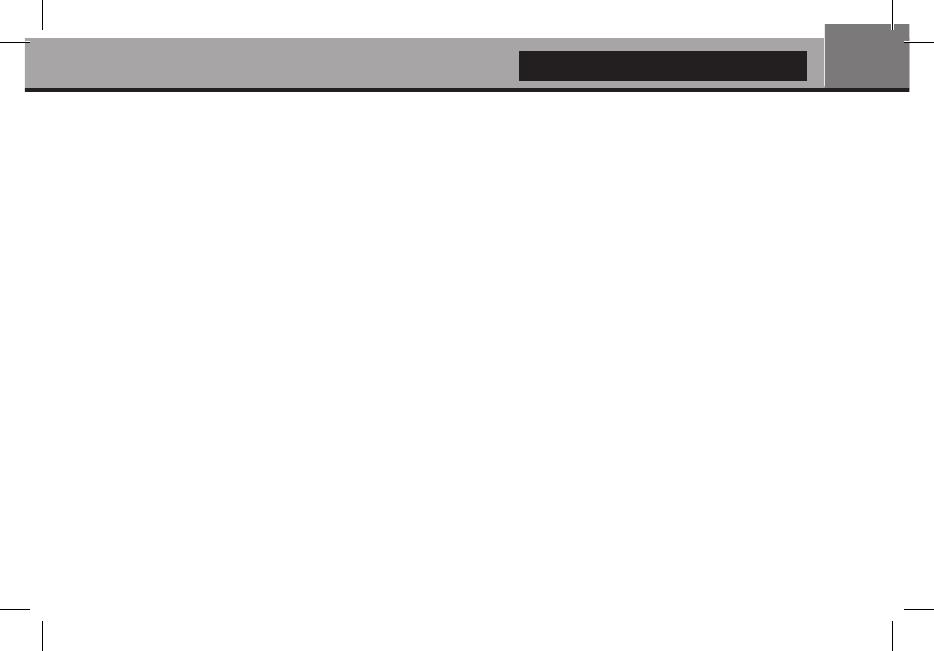
Extra Functions
● High-quality music playback: play very high-quality (up to 192 Khz / 24-bit) music files in various formats (FLAC,
Monkey’s Audio APE, W A V/PCM, etc).
● Playlists: build playlists from your folders, use your own playlists, use repeat and shuffle functions.
● NAS function: access files on storage devices (HDD, optical drive, etc) attached to the player from the local
network (using SMB or FTP).
● Customizable user interface: work with media collections using cover art and icon browsing (with Full HD graphics).
● Internet radio: playback and record various Internet radio stations (HTTP/MP3 and other formats).
● Digital TV : playback and record Digital TV channels (OTT/IPTV).
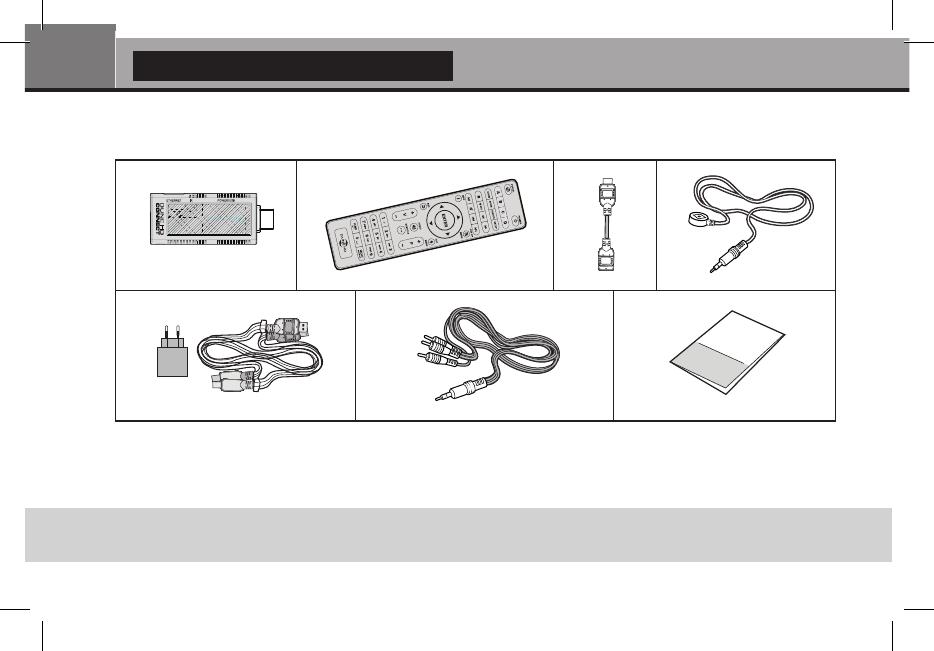
Dune HD Connect Quick Start Guide
Package Contents
1. Dune HD Connect media player
2. Remote control (batteries may not
be included)
3. HDMI Extender
4. IR extender
5. Power Supply with USB cable
6. A V cable (3xRCA)
7. Quick start guide
NOTE: Additional items (optional) may be included into the package, depending on player configuration, region, and
distributo r.
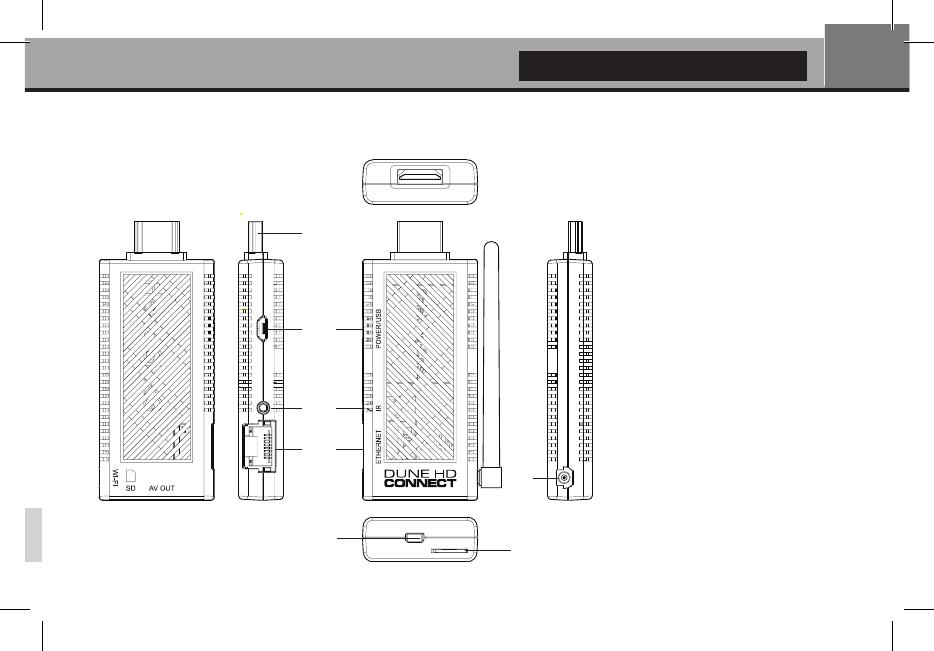
1. HDMI connector
2. Power/USB port
3. IR Extender port
4. LAN port (10/100 mbps)
5. Wi-Fi antenna port*
6. SD Card slot
7. A V Out port
* — depends on configuration
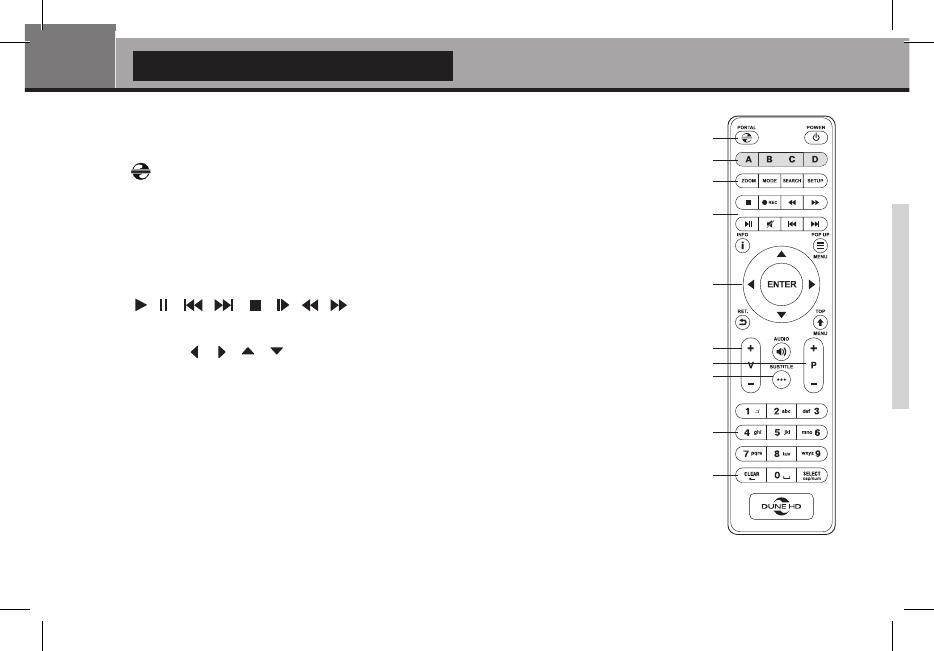
Dune HD Connect Quick Start Guide
Remote Control
1. — launch Dune HD Portal, POWER — toggle the standby mode.
2. A (Red), B (Green), C (Y ellow), D (Blue) — control some player functions.
3. ZOOM — change the zoom factor for the video content being played.
MODE — switch
the video output mode; control some other player functions. SEARCH — jump to a
specied playback position. SETUP — enter/leave the setup menu; adjust playback
settings during playback. REC — start/stop TV channel recording.
— control the playback. MUTE — turn the sound
, ENTER, RETURN, TOP MENU, POP UP MENU,
INFO — main buttons for controlling the player (navigate across the items on the screen,
open/use the currently selected item, go back to the previous screen, go to main menu,
show popup menu with actions, show information, control some other player functions).
6. V+/V — (volume up / volume down) — adjust the volume.
7. P+/P- (page up / page down) — scroll up and down in various lists; control some other
player functions.
SUBTITLE, AUDIO — choose an audio track or subtitles during playback (if presented)
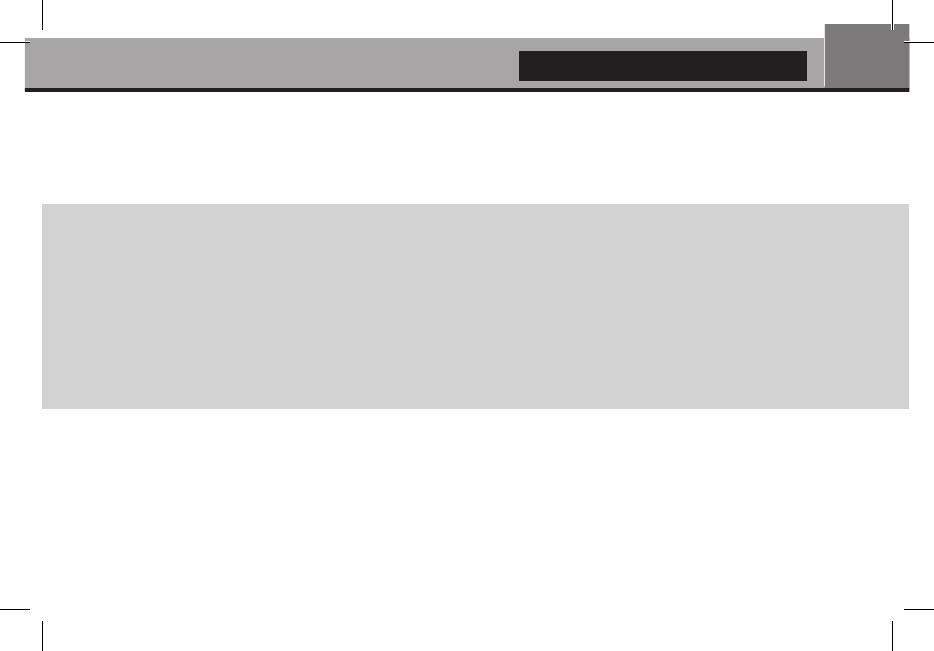
9. 0–9 — enter numbers and text; control some other player functions.
CLEAR, SELECT — control some player functions.
● Use alkaline AAA batteries.
● Observe polarity when inserting batteries.
● Direct the remote control to the player . There must be no obstacles between the RC and the player.
● If RC functions only at short distances or stops functioning, make sure to replace the batteries.
● Some RC buttons may have several functions depending on the current player mode.
● Some RC buttons may be available only in certain player m odes or only during playback of a certain content.

Dune HD Connect Quick Start Guide
Getting Started
— Ensure the RC has batteries installed.
— Connect the player to your TV and to other A/V equipment in an appropriate way . Use HDMI connection to get the
best possible quality of video and audio. Make sure to switch off the player and all relevant A/V equipment before
connecting them. Ensure your TV and other A/V equipment are configured to use proper inputs.
— Switch on the player . The player will perform its initial loading procedure, which may take up to about 1 minute.
During the loading procedure, «DUNE HD» logo is shown on the TV .
● If you do not see «DUNE HD» logo on the TV when you switch on the player, it may mean some problem with the
connection between the player and the TV or that a wrong video input is chosen in the TV or A/V receiver/switch. In
such a case, recheck the cables and the settings of the TV or A/V receiver/switch, or try to use different cables or a
different way of connecting the player to the TV .
● If you see «DUNE HD» logo on the TV when you switch on the player , but then the picture disappears and no other
picture appears during at least 10 seconds, it may mean that a wrong video output mode is configured in the player .
In such a case, press the » MODE » RC button, and then press one of the RC buttons «1», «2», «3», «4» or «5» to
switch to a different video output mode (see «Quick Setting of Video Output Mode»).
Finally , you should see the main screen of the player menu. The main screen shows items allowing to use different
player functions and access all storage devices and network drives connected to the player .
Adjust the player settings as needed using «SETUP» item on the main screen of the player menu or «SETUP» RC
button . In particular , you may want to adjust video settings, audio settings, and network settings.
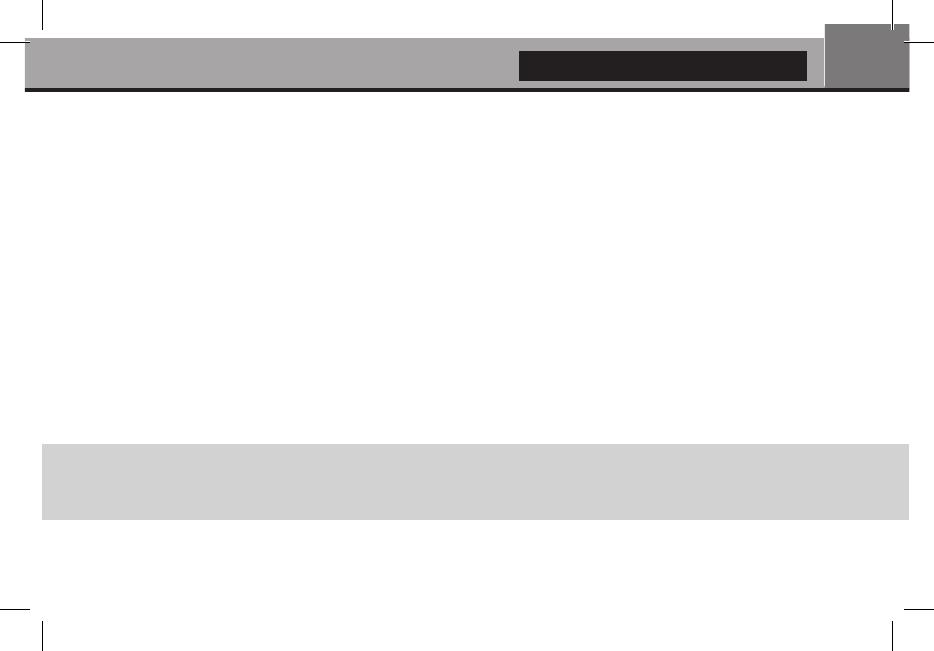
T o choose the language of the player menu, use “Setup / General / Language” setting.
Use the RC buttons «LEFT», «RIGHT», «UP», «DOWN», «ENTER», «RETURN» to navigate through the player menu.
Use the «POP UP MENU» RC button to show the list of available commands. Use the «INFO» RC button to show the
information about the selected item.
Quick Setting of Video Output Mode
The “ MODE ” RC button allows quick setting of video output mode without entering the player setup
menu. This way of video output conguration may be required if you see no picture on the screen after
connecting your player to a TV .
Press the “ MODE ” RC button and then one of the RC buttons “1”, “2”, “3”, “4”, or “5” to switch to one of the follow
ing video output modes respectively:
1. Composite P AL
2. Composite NTSC
3. HDMI, 480i, 60 Hz
4. HDMI, 720p, 60 Hz
5. HDMI, 1080i, 60 Hz
After you see a picture on the TV , press the “ ENTER ” RC button, and then go to the player setup menu to perform a
more precise conguration of the video output mode if needed.
NOTE: The procedure of quick setting of video output mode can not be used during playback and in some other
cases. T o ensure this procedure can be used, switch the player off, then switch the player on, and wait about 1 minute
to ensure the player loading is finished. After that press «STOP» RC button to ensure playback is stopped. Then use
«MODE» RC button.
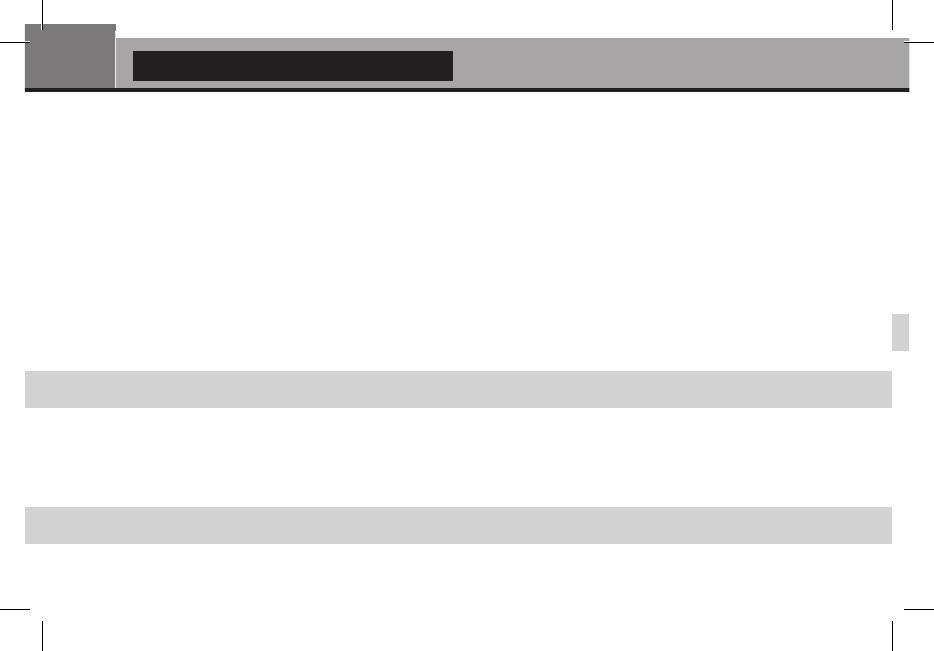
Dune HD Connect Quick Start Guide
Connecting USB Drives
T o connect a USB drive, ensure you are on the main screen of the player menu and connect the USB drive to an USB
port of the player . The player will recognize the USB drive, and will show an item corresponding to the USB drive on
the main screen.
When connecting a USB drive requiring signicant power (such as USB HDD), use an external power supply for the
USB drive. Power provided by the USB ports of the player may not be enough for correct functioning of the USB drive.
Do not disconnect or switch off the USB drive when some write operation is in progress.
Accessing Network Drives
T o connect a network drive using SMB or NFS protocol, ensure you are on the main screen of the player menu, press the
“MENU” RC button, and choose “Create Network Folder”, then ll the parameters of the network drive as needed. The player
will show an item corresponding to the congured network drive on the main screen.
T o browse the list of network resources accessible via SMB or UPnP protocols, use “Network Browser” item on the
main screen of the player menu.
NOTE: If some network resources are not shown by the player , you may need to wait some minutes and then retry (or
press the “MENU” RC button and choose “Refresh” command).
Formatting HDD
T o format a HDD attached to the player , select the HDD item on the main screen of the player menu, press
the “INFO” RC button and choose “Format Disk” (to format the entire disk) or “Format Partition” (or to
format an already existing disk partition only). The player will format the disk. T o format an unformatted HDD, just
press the “ENTER” RC button on the HDD item.
NOTE: T o use EXT2/EXT3 disks formatted by the player on a Windows PC, you may need to install additional soft
ware on the PC, such as “EXT2FSD” (http://www .ext2fsd.com/).
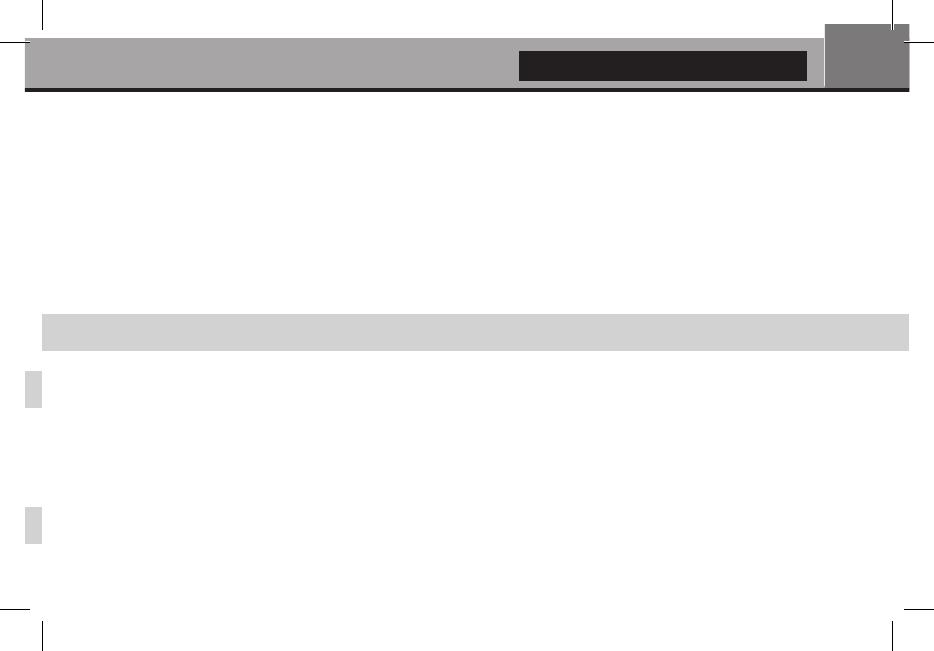
Switching the Player On and Off
T o put the player into the standby mode, press the «POWER» RC button. T o exit the standby mode, press this buttons
Depending on the player settings (see the player setup menu), the «hardware standby» or «software standby» mode
may be used. In the «hardware standby» mode, almost complete power-off takes place and the player consumes
almost no power . In the «software standby» mode, the player produces no signal on the video output, but is still
functioning. For example, if you have some storage devices connected to the player , you may still access them from
network («NAS» function of the player). Exiting the «software standby» mode takes just a few seconds. When the
player is in the «software standby» mode, it still consumes significant power . It is not recommended to keep the player
in the «software standby» mode for a while if you do not need it. T o switch the player off completely , press and hold
«POWER» button for a couple of seconds or disconnect the power plug.
NOTE: After switching off the player completely or putting the player into the «hardware standby» mode, it is
recommended to wait about 1 minute before switching it on again.
NAS (Network Attached Storage)
Y ou can access storage devices connected to the player from the local network using FTP and SMB protocols. On a
Windows PC, just type «ftp://ip_address» or «\ip_address» in the Windows explorer , where «ip_address» is the IP
address of the player .
If you player is equiped with built-in Wi-Fi adapter , you can use it to connect the player to the local network via Wi-Fi.
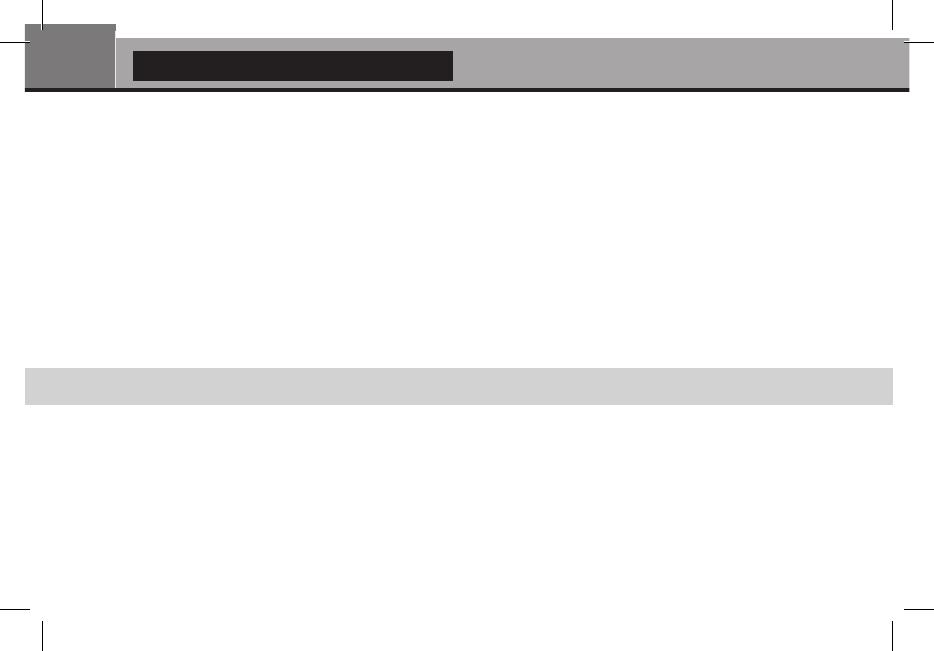
Dune HD Connect Quick Start Guide
Limitations
Compatibility of the player with a particular hardware (A/V equipment, network equipment, disk drives, etc) may
depend on various factors (particular hardware model, specics of hardware installation and usage, conguration of
the player and the hardware, etc). If the player does not correctly work with a particular hardware, try to adjust the
conguration of the player or hardware, try to use the hardware in a dif ferent way , or try to use some other hardware.
Compatibility of the player with a particular media content (les, discs, etc) may depend on various factors (specics of
media content encoding, specics of the conguration of the player , etc). If the player does not play correctly a particu
lar media content, try to adjust the conguration of the player , or try to use media content encoded in a different way .
Updating Y our Player and Getting More Information
Please check here for updated versions of player rmware (which may improve player functioning and extend player
possibilities):
http://dune-hd.com/rmware/
NOTE: Y ou can also connect the player to Internet and use the online firmware upgrade function, see Setup / Misc /
Источник: manuzoid.ru